導入(リード文)
「よし、今日から俺もゲーム配信デビューだ!」意気込んでOBS Studioを起動したものの、無数の設定項目と専門用語の嵐に、思わずブラウザを閉じてしまった経験はありませんか?せっかくの配信熱も、複雑な設定画面を前にしては冷めてしまうものです。「高画質でヌルヌル動く配信をしたいけど、PCが重くなるのは嫌だ」「視聴者に『画質悪い』って言われたらどうしよう」そんな不安が、あなたの配信への第一歩を阻んでいる共通の敵です。この記事は、そんな配信初心者のあなたのための羅針盤です。まるでプロの配信者が隣にいるかのように、あなたのPC環境に最適な「高画質なのに低負荷」なOBS設定を、具体的なテンプレートと共に徹底解説します。この記事を読み終える頃には、あなたは自信を持って配信ボタンを押せるようになっているでしょう。
初心者が陥る「配信沼」から抜け出すには?OBS設定の真実
まず、なぜOBSの設定がこれほどまでに初心者を悩ませるのか、その核心に迫りましょう。多くの人が「最高の画質を求めれば、PC負荷は上がるもの」という思い込みに囚われています。しかし、これは半分正しく、半分は誤解です。まるで一流の料理人が、高級食材をただ並べるのではなく、それぞれの持ち味を最大限に引き出す火加減と調味料を知っているように、OBSもまた、あなたのPCのポテンシャルを最大限に活かす「最適解」が存在するのです。この「最適解」を知らずにやみくもに設定をいじることこそが、配信沼にハマる最大の原因です。
あなたが知るべき答えは、「高画質と低負荷は、適切なバランスと知識によって両立可能である」という揺るぎない事実です。
配信の裏側では、ゲーム画面のキャプチャ、映像のエンコード(圧縮)、そしてインターネット経由でのストリーミングという、複雑なプロセスが同時に動いています。特にエンコードはPCのCPUやGPUに大きな負荷をかけるため、ここをどう最適化するかが鍵となります。高画質な映像を無理やり低いビットレートで送ろうとすれば、映像はブロックノイズだらけになり、逆に高すぎる設定ではPCが悲鳴を上げてゲームどころではなくなります。重要なのは、あなたのPCの性能とインターネット回線の速度に見合った「スイートスポット」を見つけること。これを見つけることで、視聴者もあなたも快適な配信環境が手に入ります。
【見落としがちな罠】
多くの初心者は、YouTubeや有名配信者の設定をそのまま真似しようとしますが、彼らのPC環境とあなたのPC環境は全く異なります。安易なコピペは、自分のPCのボトルネックを無視した設定となり、かえってパフォーマンスを悪化させる原因になります。設定は「自分の環境に合わせる」が鉄則です。
この章で得た知識は、単なる設定値の羅列ではありません。これは、あなたが複雑なOBSの世界を旅する上で、常に立ち返るべき「羅針盤」となるでしょう。この根本理解があれば、あなたはもう二度と「配信沼」に足を取られることはありません。
「高画質なのに軽快」を叶える!OBSの心臓部を最適化する秘訣
高画質と低負荷を両立させるための最も重要なポイントは、OBSの「映像」と「出力」設定に隠されています。ここは配信の画質と安定性を決定づけるOBSの「心臓部」であり、ここを最適化せずに、安定した高画質配信は望めません。例えるなら、F1マシンが最高のラップタイムを出すためにエンジンと空力設計を徹底的に調整するように、私たちもOBSの核となる部分を徹底的にチューニングする必要があります。
核心を突くアンサーは、「適切なエンコーダーの選択と、解像度・フレームレート・ビットレートの黄金比を見つけること」です。
現在のPC環境では、主にCPU(x264)とGPU(NVIDIA NVENC, AMD VCE/AMF, Intel Quick Sync Video)を使ったエンコードが可能です。特に、NVIDIA製のGPUを搭載しているなら「NVENC (New)」エンコーダーが強力な味方になります。これはGPUに専用のエンコードチップが搭載されており、ゲームのパフォーマンスにほとんど影響を与えずに高画質な映像を生成できます。次に、解像度(出力配信解像度)は「1920×1080 (FHD)」または「1280×720 (HD)」が一般的です。配信のフレームレートは「60fps」を目指したいところですが、PC負荷や回線速度に応じて「30fps」も選択肢に入ります。最後にビットレートですが、これは配信プラットフォームの推奨値を参考に、インターネット回線のアップロード速度と相談して決定します。これらの設定値をあなたのPCスペックと相談して調整することで、高画質と低負荷の最適なバランスを見つけ出せるのです。
【プロだけが知る近道】
最新のNVIDIA GPU(RTXシリーズなど)を使用している場合、「NVENC (New)」エンコーダーは圧倒的なパフォーマンスを発揮します。ゲームプレイへの影響を最小限に抑えつつ、非常に高い画質を実現できるため、迷ったらこれを選ぶのが「プロの近道」です。古いGPUやIntel CPU内蔵グラフィックスの場合でも、それぞれのハードウェアエンコーダー(Quick Syncなど)を活用することで、CPU負荷を大幅に削減できます。
この章の知識を実践することで、あなたはもう「配信がカクつく」「画質が悪い」という悩みとは無縁の世界に足を踏み入れることができます。視聴者を惹きつける、スムーズで美しい映像を届ける準備は整いました。
テンプレ公開!OBSで高画質・低負荷を実現する具体的な設定値
ここまでの知識を踏まえ、いよいよ具体的なOBSの推奨設定テンプレートを公開します。これはあくまで汎用的な「出発点」であり、あなたのPC環境や配信したいゲームによって微調整が必要ですが、ここから始めることで、あなたは確実に「高画質・低負荷」の理想に近づくことができます。例えるなら、一流の料理人がレシピを渡してくれるように、あなたの配信を成功に導くための「秘伝のレシピ」がここにあります。
核心を突くアンサーは、「NVIDIA NVENC (New)を基盤とし、出力解像度とビットレート、フレームレートを適切に設定する」ことです。
具体的な設定値は以下の通りです。 (※これは一般的な推奨値であり、あなたのPCスペックや回線速度に合わせて調整してください)
出力(配信)
- エンコーダ:
NVIDIA NVENC (New)またはAMD H264/HEVC (VCE)またはIntel Quick Sync Video(あなたのGPU/CPUに応じて選択。ない場合はx264) - レート制御:
CBR(Constant Bitrate) - ビットレート:
- FHD (1920×1080) / 60fps の場合:
6000 kbps(YouTube推奨) ~8000 kbps(Twitch推奨) - HD (1280×720) / 60fps の場合:
3500 kbps(YouTube推奨) ~4500 kbps(Twitch推奨) - FHD (1920×1080) / 30fps の場合:
3500 kbps(YouTube推奨) - HD (1280×720) / 30fps の場合:
2500 kbps(YouTube推奨) - あなたのアップロード速度の8割以下を目安に設定
- FHD (1920×1080) / 60fps の場合:
- キーフレーム間隔:
2秒 - プリセット:
P5: Fast (高品質)もしくはP6: Medium (最良の品質)(NVENCの場合。負荷と相談して調整) - プロファイル:
high - GPU:
0(通常はデフォルトでOK) - Max B-frames:
2
- エンコーダ:
映像
- 基本 (キャンバス) 解像度:
使用しているモニターの解像度(例:1920x1080) - 出力 (スケーリング) 解像度:
1920x1080(FHD配信の場合) または1280x720(HD配信の場合) - 縮小フィルター:
Lanczos (鮮明なスケーリング、36サンプル)(画質重視) またはBicubic (シャープなスケーリング、16サンプル)(負荷と画質のバランス) - FPS 共通値:
60または30(目標FPSに合わせて)
- 基本 (キャンバス) 解像度:
【一流の選択基準】
ビットレートは高ければ高いほど画質は良くなりますが、インターネット回線のアップロード速度がボトルネックになります。自分の回線速度を事前に測定し、その8割程度を目安にビットレートを設定することが「一流の選択基準」です。また、配信プラットフォームにはそれぞれ推奨ビットレートがあるので、必ず確認し、それに合わせて調整しましょう。
これらの設定値をOBSに入力し、実際にテスト配信を行ってみてください。最初は多少の調整が必要かもしれませんが、このテンプレートを基盤とすることで、あなたは「高画質なのに軽快」という理想の配信環境を確実に手に入れることができます。あなたのゲームプレイと、視聴者の視聴体験が格段に向上するでしょう。
聞き取りやすい声がファンを掴む!オーディオ設定の魔法
ゲーム配信において、映像の次に重要なのが「音」です。どんなに素晴らしいゲームプレイをしていても、マイクの音が小さすぎたり、ノイズがひどかったりすれば、視聴者はすぐに離れてしまいます。あなたの声は、配信におけるあなたの個性そのもの。まるでコンサートホールの音響エンジニアが、最高の音質を追求するように、OBSのオーディオ設定も、あなたの声を魅力的に届ける「魔法」をかける必要があります。
核心を突くアンサーは、「ノイズゲートとノイズ抑制を適切に適用し、ゲインを調整して声のバランスを整える」ことです。
OBSのオーディオミキサーにあるあなたのマイク(マイク/外部入力)の歯車アイコンをクリックし、「フィルタ」を開いてください。ここに以下のフィルタを追加し、調整していきます。
- ノイズ抑制: 環境音(PCのファンノイズなど)を低減します。まずは「RNNoise(高品質)」を選択し、デフォルト設定で試してみてください。PCへの負荷は上がりますが、効果は絶大です。より軽い「Speex」もありますが、RNNoiseの方が現代的で高性能です。
- ノイズゲート: 設定した音量以下の音を完全にカットします。これにより、あなたが話していない時の周囲の音(キーボードの打鍵音、椅子のきしみなど)を排除できます。
- 閾値(閉じる):
-40dB程度から開始し、あなたが話していない時にマイクが拾わない最低音量に調整。 - 閾値(開く):
-30dB程度から開始し、あなたが話し始めたときにマイクが開き始める音量に調整。 - アタックタイム:
25ms - ホールドタイム:
200ms - リリースタイム:
150ms
- 閾値(閉じる):
- ゲイン: マイクの音量を増幅します。あなたの声が小さすぎる場合に適用しますが、上げすぎるとノイズも増幅されるため注意が必要です。オーディオミキサーのバーが赤色にならない程度に調整しましょう。
【3秒でできる思考実験】
マイクのフィルタ設定は、実際にマイクに向かって話しながら調整するのが一番です。ノイズゲートを設定した状態で、あえて小声で話したり、無言でキーボードを叩いてみたりしてください。その時、OBSのオーディオミキサーのマイクレベルがどう反応するかを見れば、設定が適切かどうかが「3秒で」分かります。
これらのオーディオ設定を施すことで、あなたの声はクリアに、そして力強く視聴者に届くようになります。まるでプロのラジオDJのように、あなたの言葉が視聴者の耳に心地よく響き、彼らの心を掴むための「魔法」をかけることができるでしょう。
配信前に確認!失敗しないための最終チェックリスト
すべての設定を終え、いよいよ配信ボタンを押すその時。しかし、ちょっと待ってください。最後の確認を怠ると、せっかくの努力が水の泡になる可能性があります。まるでベテランパイロットが離陸前に何度もフライトチェックを行うように、私たちも配信前に最終チェックを行うことで、あらゆる失敗を未然に防ぎ、最高の状態で視聴者の前に立つことができるのです。
核心を突くアンサーは、「配信開始前に必ずテストを行い、実際の映像と音声を自分自身で確認する」ことです。
以下のチェックリストを、配信を開始する前に一つ一つ確認してください。
- OBS設定の最終確認:
- 出力タブ: エンコーダー、ビットレート、キーフレーム間隔が正しいか?
- 映像タブ: 出力解像度、FPSが目標通りか?
- 音声タブ: デスクトップ音声デバイス、マイク音声デバイスが正しく選択されているか?
- ソースの確認:
- ゲームキャプチャやウィンドウキャプチャが正しく追加され、ゲーム画面がOBSで表示されているか?
- ウェブカメラやオーバーレイ(ロゴ、アバターなど)が意図した通りに配置されているか?
- オーディオミキサーの確認:
- ゲーム音、マイク音、その他必要な音が適切にバランスよく入力されているか?(赤色のピークがないか)
- マイクに適用したノイズ抑制やノイズゲートが正しく機能しているか?
- インターネット回線の確認:
- 配信前にFast.comやSpeedtest.netなどでアップロード速度を測定し、設定したビットレートを十分に賄える速度が出ているか?
- テスト配信の実施:
- 実際の配信プラットフォームで「限定公開」や「プライベート」設定で数分間テスト配信を行い、その録画を自分自身で確認する。
- 映像の乱れ、音ズレ、カクつきがないか?
- マイクの音量、ゲーム音の音量が適切か?
- チャットツールの準備:
- 視聴者のコメントに対応できるよう、配信プラットフォームのチャット画面や外部チャットツールを表示できる準備はできているか?
【データが示す残酷な真実】
配信トラブルの7割以上は、事前の確認不足やテスト不足が原因であるという統計データがあります。たった数分の事前テストを怠るだけで、何時間もの配信が無駄になるリスクを負うことになります。テストは決して無駄な時間ではなく、成功への投資です。
この最終チェックリストを実践することで、あなたは自信を持って配信ボタンを押すことができるでしょう。トラブルへの不安を解消し、純粋にゲームと視聴者との交流を楽しむための、最高の準備が整いました。あなたの配信は、もう成功を約束されたも同然です。
まとめ
記事の要点
この記事では、ゲーム配信初心者が「高画質・低負荷」を実現するためのOBS初期設定テンプレートについて、以下の重要なポイントを解説しました。
- OBS設定の複雑さに惑わされず、「高画質と低負荷は両立可能」という真実を理解すること。
- NVENCなどのハードウェアエンコーダーを活用し、出力解像度、ビットレート、フレームレートの「黄金比」を見つけることが、配信の心臓部を最適化する鍵であること。
- 具体的な設定テンプレートを基に、あなたのPC環境に最適な設定を見つけること。
- ノイズ抑制とノイズゲートを駆使し、あなたの声をクリアに届けるオーディオ設定の魔法。
- 配信開始前の「最終チェックリスト」で、あらゆるトラブルを未然に防ぎ、最高の状態でデビューすること。
未来への後押し
もう、あなたは「配信設定が難しい」「PCが重くなるのが怖い」といった共通の敵に怯える必要はありません。この記事で得た知識とテンプレートは、あなたが自信を持って配信の世界へ飛び込み、あなたのゲームプレイと個性を世界に発信する強力な武器となるでしょう。最高の映像と音声で、視聴者を魅了し、ファンを増やしていく未来があなたを待っています。今こそ、その最初の一歩を踏み出しましょう!
未来への架け橋(CTA)
さあ、この記事で得た知識を胸に、まずはOBS Studioをダウンロード(または起動)し、推奨設定を試してみましょう。もし「もっと具体的に自分のPCでできるか不安…」という方は、ぜひ「OBS トラブルシューティングガイド」や「人気ゲーム別 OBS最適化ガイド」といった記事も参考に、あなたの配信をさらにレベルアップさせてください。
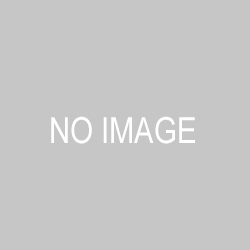
コメント